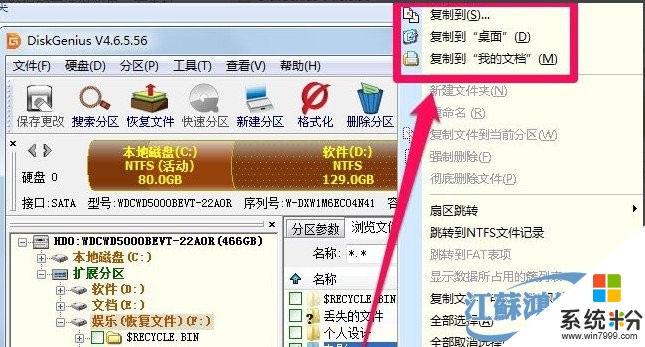一、誤刪除文件的恢複: 在恢複文件對話框中,選擇“恢複誤刪除的文件”。 如果在文件被刪除之後,文件所在的分區有寫入操作,則最好同時勾選“額外掃描已知文件類型”選項,並點擊“選擇文件類型”按鈕設置要恢複的文件類型。勾選這個選項後,軟件會掃描分區中的所有空閑空間,如果發現了要搜索類型的文件,軟件會將這些類型的文件在“所有類型”文件夾中列出。這樣,如果在刪除之前的正常目錄下找不到刪除過的文件,就可以根據文件擴展名在“所有類型”裏麵找一下。 很多情況下,即使剛剛刪除的文件,通過普通的刪除恢複功能也無法找回。這是因為已刪除文件的重要信息被操作係統或用戶的誤操作破壞了。這種導致二次破壞的操作往往是在不經意間發生的。比如在誤刪除了一些照片文件後,馬上打開“資源管理器”在各個目錄中找尋剛剛刪除的文件並使用了Windows的縮略圖預覽功能。恰恰是這樣的操作就足矣破壞已刪除文件的大量重要信息。因為縮略圖預覽功能會在文件夾下麵生成縮略圖緩存文件。類似的不經意操作有很多。在這種情況下,必須通過“掃描文件類型”的方式來恢複文件。雖然通過這種方式找到的文件,文件名是用序號來命名的,但仍然可以通過預覽功能、或者複製出來後打開確認。特別是對於恢複照片及Office文檔時非常有效。 由於掃描文件類型時速度較慢(需要掃描所有空閑扇區),建議先不使用這個選項,用普通的方式搜索一次。如果找不到要恢複的文件,再用這種方式重新掃描。 如果正在搜索的分區的文件係統類型是FAT32,則還可以勾選“恢複更早以前刪除的文件”複選框。由於FAT32文件係統在刪除文件時的特性,有的已刪除文件在不進行完整掃描的情況下可能搜索不到。由於“恢複更早以前刪除的文件”耗時較長,建議先在不使用該選項的情況下搜索一次,搜索不到時再采用該方式重新搜索。 點擊“開始”按鈕以開始搜索過程:搜索完成後,恢複文件對話框自動關閉。程序主界麵將顯示搜索到的文件,每個已刪除文件前麵都有一個複選框,左側的文件夾層次圖中的條目也加上了複選框。對於不能確定歸屬的文件及文件夾,程序將它們統一放到一個叫做“丟失的文件”的內存文件夾中。如果在原位置找不到要恢複的文件,可以嚐試在“丟失的文件”文件夾中查找文件。恢複後查找文件時不要忘了這個文件夾,很可能要恢複的重要文件就在這裏。在恢複文件的狀態下,文件列表中的“屬性”欄將給已刪除文件增加兩個標記“D”和“X”。“D”表示這是一個已刪除的文件。“X”表示這個文件的數據可能已被部分或全部覆蓋,文件數據完全恢複的可能性較小。為方便用戶識別搜索到的文件,可以讓程序同時顯示未刪除的正常文件,方法是點擊“查看 - 顯示正常文件”菜單項。正常文件沒有複選框,不可選擇。 要恢複搜索到的文件,請通過複選框選擇要恢複的文件。然後在文件列表中點擊鼠標右鍵,或打開“文件”主菜單,選擇“複製到”菜單項。接下來選擇存放恢複後文件的文件夾,點擊確定按鈕,程序會將當前選擇的文件複製到指定的文件夾中。為防止複製操作對正在恢複的分區造成二次破壞,本軟件不允許將文件恢複到原分區。點擊完成按鈕,關閉文件複製對話框,程序自動清除已複製的文件的選擇狀態。以準備選擇其它文件。 當所有要恢複的文件都複製出來後。可以通過“分區 - 重新加載當前分區”菜單項釋放當前分區在內存中的暫存數據,並從磁盤加載當前分區,顯示分區的當前狀態。二、恢複整個分區的文件(誤格式化後的文件恢複): 在恢複文件對話框中,選擇“恢複整個分區的文件”。建議同時勾選“額外掃描已知文件類型”選項,並點擊“選擇文件類型”按鈕設置要恢複的文件類型。勾選這個選項後,軟件會在正常掃描的同時,根據特定文件類型的文件頭數據恢複指定類型的文件。恢複完成後,將所有找到的文件類型,按類型擴展名劃分目錄,整理到一個單獨的虛擬“分區”中。除搜索速度稍慢外,不影響正常恢複,但能恢複更多的文件。 點擊“開始”按鈕以開始搜索過程。該恢複方式的搜索時間較長。接下來的操作步驟和“恢複誤刪除文件”過程相同。參照上麵的方法選擇與複製文件即可。